help.sitevision.se hänvisar alltid till senaste versionen av Sitevision
Panelen Tillgänglighet
På panelen Tillgänglighet gör du inställningar för att öka tillgängligheten på webbplatsen.
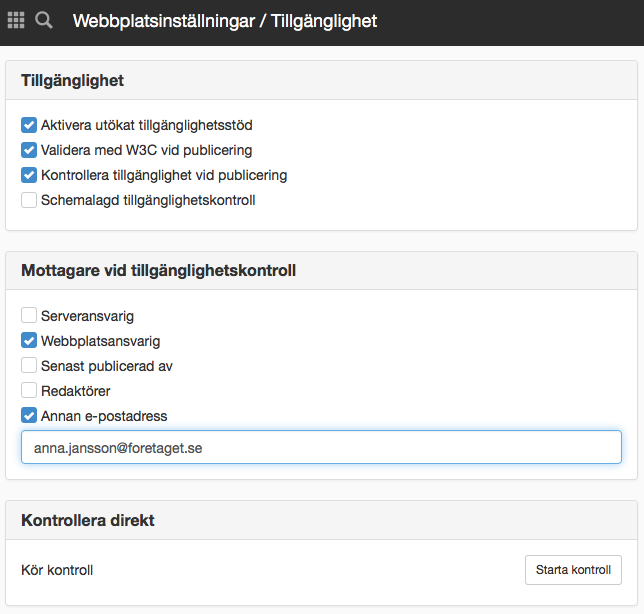
Tillgänglighetsrelaterade inställningar
Använd utökat tillgänglighetsstöd
Tillgänglighet är viktigt för personer med olika typer av funktionshinder. För att göra webbplatser mer tillgängliga kan du aktivera detta alternativ. I Sitevision innebär det att systemet aktiverar påminnelser om att användaren ska:
- undvika länkbeskrivning
- lägga till bildbeskrivningstexter
- lägga till tabellbeskrivning
Validera med W3C vid publicering
För att kontrollera om koden validerar på sidan som skapats vid publicering går det att aktivera en valideringskontroll som använder W3C:s verktyg för validering. Om sidan validerar visas "grönt resultat":

Om sidan inte validerar, visas "rött resultat". Klicka på knappen Visa detaljer för att komma till W3C för att se resultatet.
Sidan innehåller valideringsfel
En ny sida öppnas med valideringsresultaten från W3C.
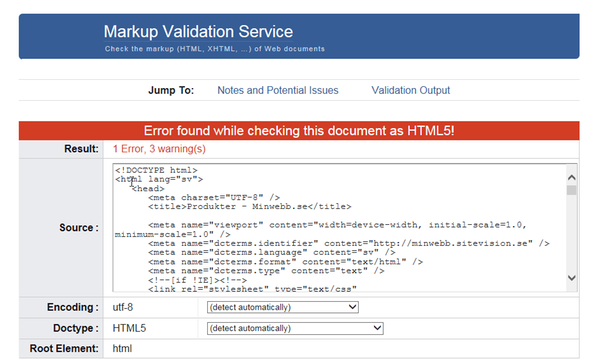
Kontrollera tillgänglighet vid publicering
Kryssa i denna ruta för att alltid köra en tillgänglighetskontroll av sidan vid publicering.
Tillgänglighetskontrollen fungerar som länkkontrollen och man får ett resultat vid publicering av sidan. Går det bra visas "grönt resultat":
Om det är tillgänglighetsproblem så visas ett "rött resultat". Klicka på länken Visa detaljer för att läsa mer om problemen på sidan. Klicka på länken Döllj detaljer för att komma tillbaks.
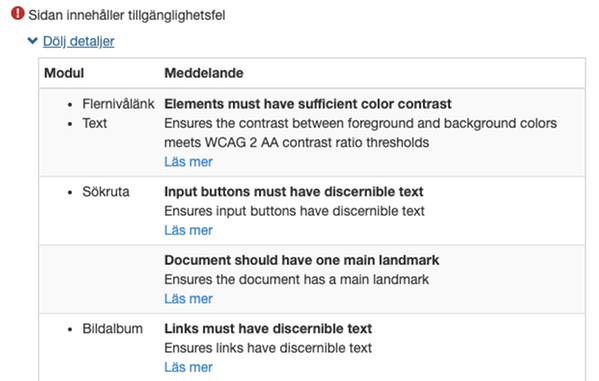
Mottagare vid tillgänglighetskontroll
Ger en samlad bild över tillgängligheten på webbplatsen. Ställ in när kontrollen ska köras och vem resultatet ska skickas till.
Skicka rapport till:
Ett mail skickas med en rapport över de sidor där den automatiska kontrollen upptäckt tillgänglighetsproblem. Här anger du vem som ska få rapporten:
- Serveransvarig – den person som är uppsatt som serveransvarig på hela servern.
- Webbplatsansvarig – den person som är uppsatt som webbplatsansvarig på webbplatsen.
- Senast publicerad av – den person som senast publicerade sidan
- Redaktörer – peka ut ett metadata som i sin tur pekar på användarobjekt i katalogen
- Annan e-postadress – godtycklig e-postadress som fylles i.

Kontrollera direkt
Om du inte vill ha en schemalagd tillgänglighetskontroll utan bara en kontroll just nu, klicka på knappen Starta. Då skapas en rapport på en gång.
Schemalägg kontroll
Kryssa i "Aktivera schemaläggning" för att ställa in när den schemalagda kontrollen ska köras. Du kan ange starttid och hur ofta kontrollen ska ske.
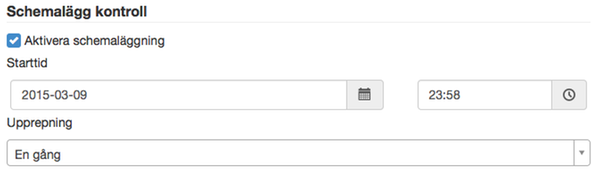
- Starttid – Ange när rapporten ska köras första gången. Klicka på kalenderikonen för att en kalendern ska fällas ut. Klicka på klockikonen för att välja klockslag i en lista.
- Upprepning – Här kan du välja om rapporten ska köras en gång/varje dag/timme/vecka/månad.
Rapporten är på engelska.
Denna funktion kräver att du har behörigheten "Hantera webbplatsinställningar"

 Skriv ut sida
Skriv ut sida